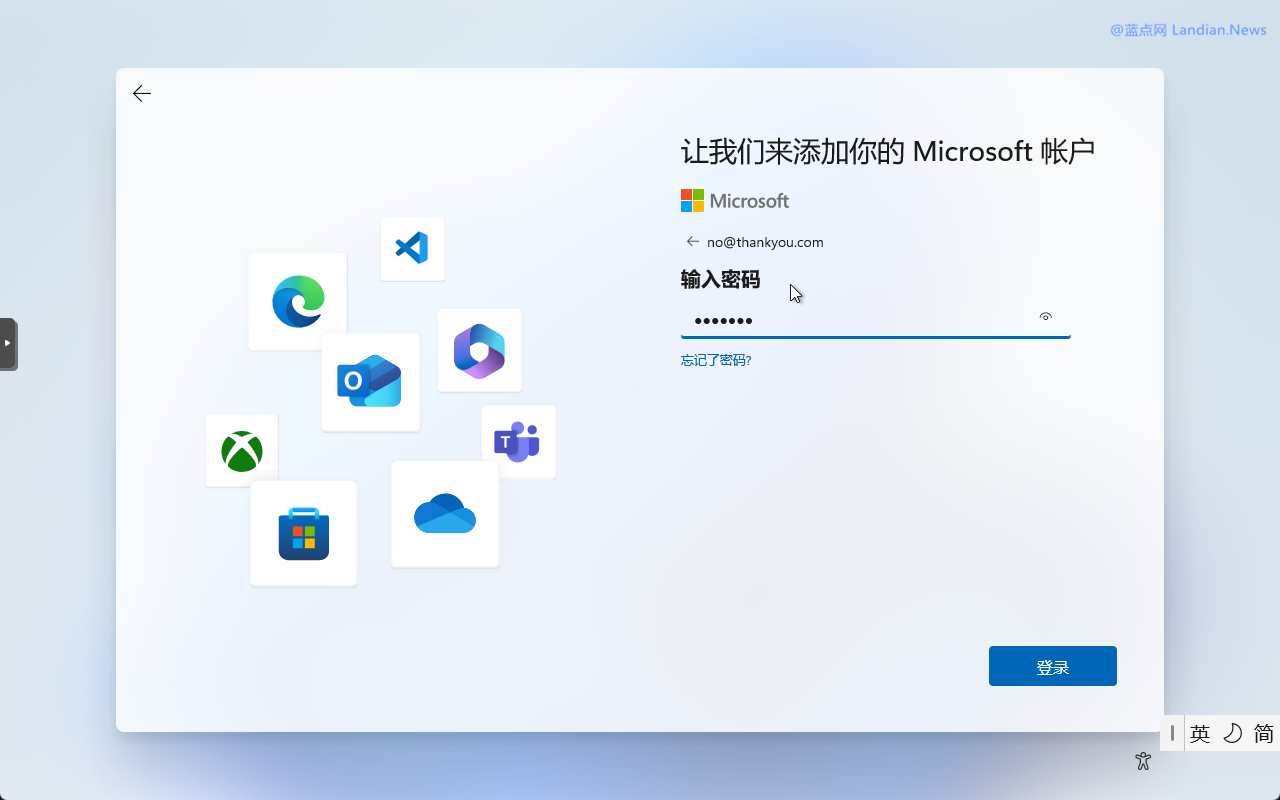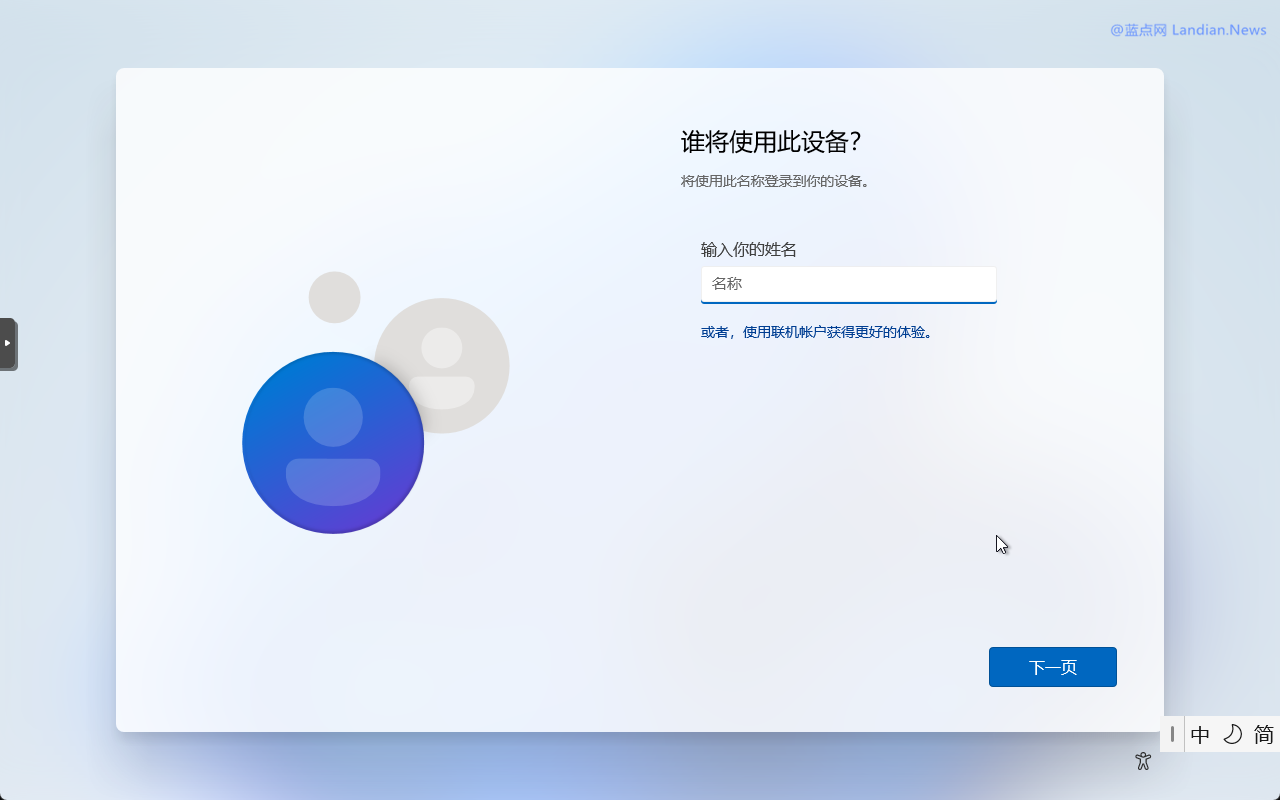早前在 Windows 11 Build 26100 版发布时,有网友注意到微软封禁了 [email protected] 这个账户,这个账户原本是不少网友拿来跳过在线账户的,即使用这个账号配合任意密码即可创建 Windows 11 本地账户。
这是通过云端封禁的,在短暂封禁之后微软恢复了这个账号,用户可以使用该账户重新创建本地账户,不过昨天蓝点网接到网友反馈,这个账号再次被封禁。
蓝点网在虚拟机中测试复现了情况,原本使用这个账号登录报错后会提示创建本地账户,但现在只会提示是否要重置密码,所以确实不能用了。
[email protected] 报错后只能重置密码,点击下一步也没有创建本地账户的选项:
[email protected] 报错后点击下一步则可以看到创建本地账户的选项:
不过另一个账户 [email protected] 还是可以使用的,用户在 OOBE 阶段使用此账号并输入任意密码后,就会提示错误并创建本地账户,所以各位后续可以先临时用着这个账户。
当然最终解决方案还是 OOBE\BYPASSNRO 命令,毕竟账户微软可以通过云端随时封禁,但 BYPASSNRO.CMD 脚本是内置在系统里的,至少短时间内应该都还是可以继续使用的。
下面是 BYPASSNRO 使用方法:
1. 在完成初始装机阶段进入 OOBE 界面后,拔掉装机 U 盘或其他媒体映像
2. 在输入账号密码的界面按 Shift+F10 此时会打开 CMD
3. 在 CMD 中输入 OOBE\BYPASSNRO 并按回车
4. 此时系统会自动重启并重新开始 OOBE 流程,这里就可以直接创建本地账户了。
注意:OOBE\BYPASSNRO 中是反斜杠 \ 以及前后没有空格
版权声明:感谢您的阅读,除非文中已注明来源网站名称或链接,否则均为蓝点网原创内容。转载时请务必注明:来源于蓝点网、标注作者及本文完整链接,谢谢理解。